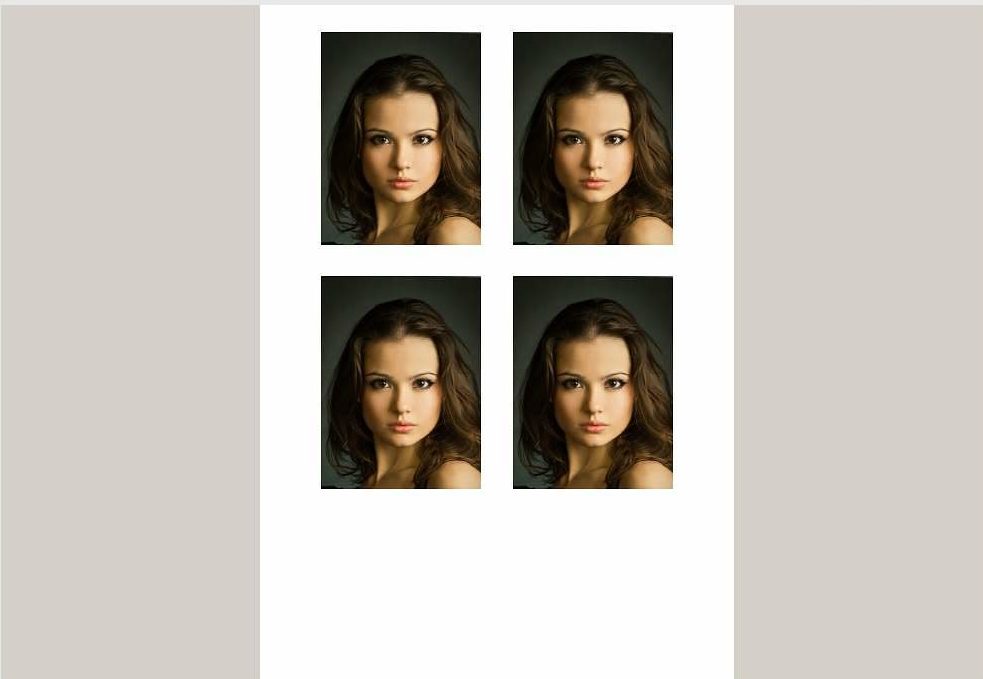Khi kết nối với máy in mạng, bạn được yêu cầu nhập mật khẩu
 Máy in được thiết kế để in các tài liệu cần thiết. Nhìn chung, người dùng không gặp phải bất kỳ vấn đề gì khi sử dụng, quá trình vận hành được mô tả chi tiết trong hướng dẫn. Tuy nhiên, để mở rộng khả năng của thiết bị, nó phải được kết nối với mạng. Để tạo máy in mạng, bạn cần đăng nhập chính xác. Tất cả các thông tin cần thiết có thể được đọc trong hướng dẫn vận hành thiết bị. Nếu được yêu cầu nhập mật khẩu trong quá trình kết nối, nhiều người dùng băn khoăn không biết tìm mật khẩu ở đâu.
Máy in được thiết kế để in các tài liệu cần thiết. Nhìn chung, người dùng không gặp phải bất kỳ vấn đề gì khi sử dụng, quá trình vận hành được mô tả chi tiết trong hướng dẫn. Tuy nhiên, để mở rộng khả năng của thiết bị, nó phải được kết nối với mạng. Để tạo máy in mạng, bạn cần đăng nhập chính xác. Tất cả các thông tin cần thiết có thể được đọc trong hướng dẫn vận hành thiết bị. Nếu được yêu cầu nhập mật khẩu trong quá trình kết nối, nhiều người dùng băn khoăn không biết tìm mật khẩu ở đâu.
Nội dung của bài viết
Cách tìm ra mật khẩu nếu máy in yêu cầu khi kết nối
Cho đến khi nhập mật khẩu, hoạt động của tất cả các thiết bị được kết nối sẽ bị tạm dừng.
THẨM QUYỀN GIẢI QUYẾT! Nếu máy in được sử dụng cho mục đích cá nhân thì điều này không gây ra vấn đề gì lớn, nhưng trong công việc văn phòng, tình trạng này có thể gây ra những khó khăn nghiêm trọng.
Có một số lựa chọn để giải quyết vấn đề. Đầu tiên, hãy thử tìm mật khẩu được yêu cầu và nhập nó. Thực hiện theo các bước sau:
- Kiểm tra thân thiết bị; nhà sản xuất cung cấp cho thiết bị các nhãn dán hoặc con dấu đặc biệt cho biết mã truy cập hoặc chìa khóa.
- Vui lòng đọc hướng dẫn sử dụng cho thiết bị này. Phương thức kết nối và dữ liệu được yêu cầu phải được mô tả ở đó.
- Nếu tài liệu bị mất hoặc nhãn dán trên hộp bị xóa, bạn có thể sử dụng cài đặt hệ thống để tìm mật khẩu.

- Trong thanh tìm kiếm của menu chính, nhập cụm từ “Xem kết nối mạng”. Sau đó, chọn mục bạn cần từ danh sách mạng được đề xuất và chuyển đến mục “Trạng thái”.
- Trong hộp thoại mở ra, hãy tìm dòng “Bảo mật” và hiển thị mật khẩu cho người dùng bằng cách nhấp vào nút hiển thị các ký tự ẩn.

Nếu bạn tìm thấy tất cả dữ liệu cần thiết, hãy nhập dữ liệu đó vào dòng của máy in được kết nối, sau đó quyền truy cập vào hệ thống sẽ được khôi phục. Nếu điều này không xảy ra, hãy liên hệ với trung tâm dịch vụ để được trợ giúp hoặc gọi cho kỹ thuật viên để lắp đặt.
Cách tạo người dùng khi kết nối máy in với mạng
Sau khi thực hiện thành công hướng dẫn và có quyền truy cập vào kết nối mạng, bạn có thể sử dụng chức năng tạo người dùng để đăng ký và truy cập nhanh các khả năng của chương trình. Ngoài ra, việc tạo người dùng mới có thể giải quyết vấn đề truy cập nếu việc nhập mật khẩu không giúp ích được gì. Bạn có thể làm điều này như sau:
- Đi tới cài đặt máy in và kết nối mạng. Trong cửa sổ người dùng, xóa dữ liệu cũ, đăng ký người dùng mới bằng các tham số đã thay đổi.
- Lưu mọi thay đổi bạn đã thực hiện, sau đó khởi động lại máy tính của bạn. Sau một thời gian, hãy kích hoạt thiết bị và kết nối lại bằng dữ liệu người dùng mới.
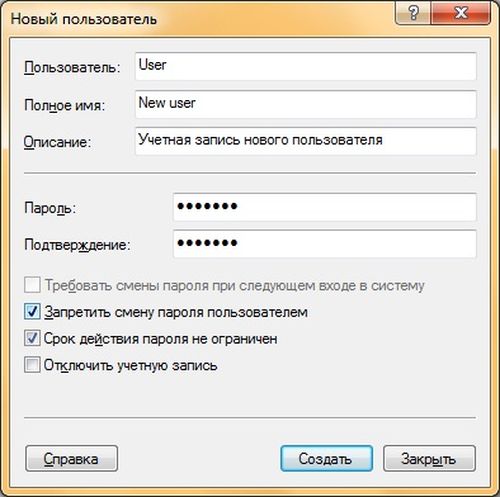
Ngoài ra, bạn nên chỉnh sửa cài đặt đầu vào từ các thiết bị được ghép nối khác thông qua một chương trình đặc biệt dành cho nhóm cục bộ. Vô hiệu hóa đăng nhập từ phiên bản trước của tài khoản của bạn.